Ha szereti az uTorrentet, de nincs kedve a Wine-nal foglalkozni csak azért, hogy működjön Linuxon, van egy másik módja is a szoftver élvezetének. Mint kiderült, az uTorrent támogatja a Linuxot, „uTorrent szerver” formájában, ami azt jelenti, hogy beállíthat egy uTorrent szervert Linuxon, és elkerülheti a Wine használatát.
Az uTorrent szerver úgy működik, mint sok más torrentkiszolgáló eszköz Linuxon, és lehetővé teszi a felhasználók számára, hogy a hálózat bármely gépéről torrenteket adjanak hozzá webböngészőn keresztül.
Tartalomjegyzék
Telepítse az uTorrent szervert
Az uTorrent szerveralkalmazás Linux-támogatással rendelkezik, bár csak Debian/Ubuntu rendszerekhez érhető el letöltések. Ha azt tervezi, hogy uTorrent szervert futtat Linuxon, akkor a legjobb az Ubuntu Server telepítése, vagy egy Debian szerver beállítása, mivel úgy tűnik, nincs tervben olyan Redhat alapú rendszerek, mint a CentOS/Suse Enterprise, Fedora Server, Rhel stb.
Megjegyzés: ha feltétlenül rendelkeznie kell uTorrent szerverrel a Redhat Linux szerverrendszeren, akkor mindenképpen próbálja meg futtatni a szoftvert. Bár a webhely azt írja, hogy támogatja a „Debiant”, ez csak egy Tar archívum.
Az uTorrent szerver letöltése a wget letöltő eszközzel kezdődik. Nyisson meg egy terminált, és szerezze be a kiszolgálószoftver legújabb verzióját.
Ubuntu
wget https://download-hr.utorrent.com/track/beta/endpoint/utserver/os/linux-x64-ubuntu-13-04 -O utserver-ubuntu-64bit.tar.gz
vagy
wget https://download-hr.utorrent.com/track/beta/endpoint/utserver/os/linux-i386-ubuntu-13-04 -O utserver-ubuntu-32bit.tar.gz
Debian
wget https://download-hr.utorrent.com/track/beta/endpoint/utserver/os/linux-x64-debian-7-0 -O utserver-debian-64bit.tar.gz
vagy
wget https://download-hr.utorrent.com/track/beta/endpoint/utserver/os/linux-i386-debian-7-0 -O utserver-debian-32bit.tar.gz
Bontsa ki a kiszolgálószoftvert a kiszolgáló fájlrendszerének /opt/ mappájába.
sudo mkdir -p /opt/utorrent-server/
sudo tar -zxvf utserver-ubuntu-*.tar.gz -C /opt/utorrent-server/ --strip=1
vagy
sudo tar -zxvf utserver-debian-*.tar.gz -C /opt/utorrent-server/ --strip=1
Az uTorrent szerver ezen verziója az Ubuntu 13.04-hez és a Debian 7-hez készült. Azonban futni fog az újabb verziókon, például az Ubuntu server 18.04-en és a Debian 9-en. Ehhez telepítenie kell néhány dolgot. Pontosabban a LibSSL 1.0. Egy terminálban írja be a következő parancsokat a művelet elindításához.
sudo apt install libssl1.0.0 libssl-dev
vagy Debian felhasználóknak:
sudo apt-get install libssl1.0.0 libssl-dev
Állítsa be az uTorrentet
Az uTorrent szerver Linuxhoz letöltése tartalmaz néhány dolgot. Főleg az alapvető szerverszoftver, ami fontos az alkalmazás futtatásához. A szerver binárison kívül van egy webes felhasználói felület összetevő, amelyet be kell állítani. Szerencsére a webes felhasználói felület beállításához csak néhány fájlt kell kicsomagolnia egy könyvtárba. Egy terminálban használja a cd parancsot, és helyezze át a terminált a szerver új /opt/utorrent-server/ mappájába. Ezután szerezzen root hozzáférést a kibontási folyamat elindításához.
cd /opt/utorrent-server/ sudo -s
Az uTorrent szoftvercsomagban van egy másik archívum, amelyet ki kell bontani. Kicsomagolásához futtassa a kicsomagolást.
unzip webui.zip
Indítsa el a tuTorrent szervert
Ha az uTorrent Server alkalmazást megfelelően beállította, ideje elindítani. Nyisson meg egy terminált, és a CD paranccsal lépjen az uTorrent szerver könyvtárába.
cd /opt/utorrent-server/
Az uTorrent szerver könyvtárában a chmod paranccsal frissítse a szerveralkalmazás engedélyeit, és állítsa „futtatható” értékre. Fontos, hogy frissítse ennek a fájlnak az engedélyeit, különben a szerver nem indul el.
sudo chmod +x utserver
Most, hogy az engedélyek megfelelően be vannak állítva, az uTorrent szerver készen áll az indulásra. A terminálban futtassa az utserver fájlt.
sudo ./utserver
Futtassa az uTorrent szervert a háttérben
Az uTorrent szerver fut, bár nem rendelkezik automatikus indító szkripttel. Ennek eredményeként az adminisztrátornak kézzel kell futtatnia az utserver parancsot, és nyitva kell tartania a terminált.
Szerencsére egy egyszerű szkript segítségével be lehet állítani, hogy az uTorrent szerver a háttérben működjön. A szkript beállításához nyisson meg egy terminált, és kövesse az alábbi utasításokat.
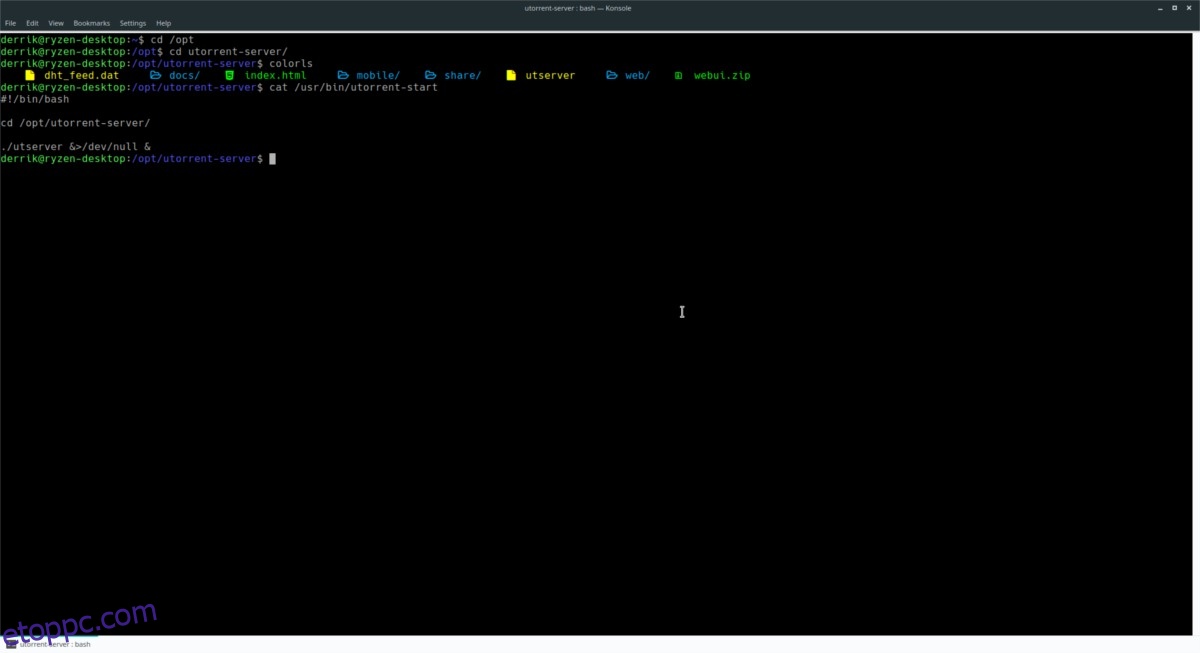
Először adja hozzá a Shebang-ot az automatikus indítási programhoz. A Shebang hozzáadása lehetővé teszi a Bash és a terminál számára, hogy megértsék, mit kell tenni a szkripttel futás közben.
sudo touch /opt/utorrent-server/utorrent-start sudo -s echo '#!/bin/bash' >> /opt/utorrent-server/utorrent-start echo '' >> /opt/utorrent-server/utorrent-start
Az echo paranccsal adja hozzá az automatikus indítási parancsot az indítási parancsfájlhoz.
sudo -s echo 'cd /opt/utorrent-server/' >> /opt/utorrent-server/utorrent-start echo '' >> /opt/utorrent-server/utorrent-start echo './utserver &>/dev/null &' >> /opt/utorrent-server/utorrent-start
Frissítse a szkript engedélyeit, és helyezze át a helyére.
sudo chmod +x /opt/utorrent-server/utorrent-start sudo mv /opt/utorrent-server/utorrent-start /usr/bin
Az uTorrent szerver futtatásához írja be a következő parancsot.
sudo utorrent-start
Az uTorrent szerver elérése
A telepítés kész! Itt az ideje, hogy hozzáférjen a szerverhez! Nyisson meg egy új böngészőlapot Linux PC-jén, és keresse fel a következő webhely URL-címét.
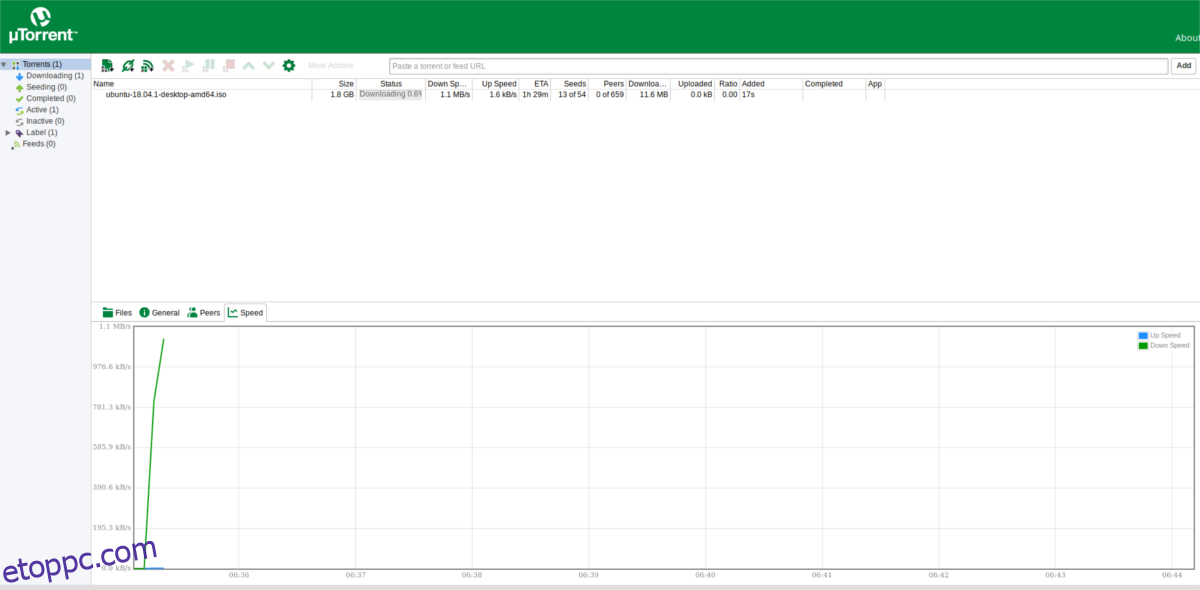
Megjegyzés: írja be az „admin” kifejezést a felhasználónév részbe, és hagyja üresen a „password” mezőt a bejelentkezéshez.
https://ip-address-of-server-pc:8080/gui/web/index.html
uTorrent szervert futtat az Ubuntu/Debian asztalon? Nyisson meg egy webböngészőt, és keresse fel ezt az URL-t.
https://localhost:8080/gui/web/index.html

